D3DGear 스크린 레코더 평가: 기능, 가격 등
셀프 미디어 및 라이브 스트리밍 기술의 발전으로 게임 라이브 스트리밍 및 게임 인플루언서가 다수에게 알려지고 선호됩니다. 이 신흥 산업을 지원하려면 게임 녹화 및 라이브 스트리밍 소프트웨어가 필요합니다. D3D기어 편리하고 빠른 PC용 화면 녹화 프로그램입니다. 다음은 소프트웨어에 대해 알아야 할 모든 것을 얻을 수 있는 D3DGear에 대한 철저한 리뷰입니다.

- 가이드 목록
- 1부. D3DGear란 무엇입니까? 특징 및 기능
- 2부. D3DGear의 장점과 단점
- 3부. D3DGear의 최선의 대안
- 4부. D3DGear에 관해 자주 묻는 질문(FAQ)
1부. D3DGear란 무엇입니까? 특징 및 기능
D3DGear는 뛰어난 기능을 갖춘 세계에서 가장 빠르고 최고의 게임 레코더입니다. 사용자는 먼저 15일 동안 D3DGear를 무료로 받을 수 있습니다. 그것은 주로 사용될 수 있습니다:
게임 녹화
게임을 플레이하기 전에 D3DGear를 실행하기만 하면 됩니다. 스크린샷, 녹화 등을 위한 단축키를 직접 설정할 수 있습니다.
게임을 녹화하는 동안 게임 플레이에 영향을 미치는 것에 대해 걱정할 필요가 없습니다. 지연이나 프레임 속도 저하가 거의 발생하지 않기 때문입니다.
게임 라이브 스트리밍
라이브 스트리밍의 경우 YouTube, Facebook, Twitch.tv, Hitbox.tv 등에서 지연이나 지연 없이 직접 라이브 스트리밍할 수 있습니다.
게임 녹화와 라이브 스트리밍 모두 마이크 녹화, 푸쉬투톡 녹화, 얼굴 카메라 오버레이 녹화를 지원합니다.
비디오 출력의 경우 D3DGear의 비디오 해상도에 대한 최상의 설정은 최대 4K(3840×2160)이고 프레임 속도는 20~120fps입니다. 압축 품질에는 최고, 더 좋음, 좋음의 세 가지 옵션이 있습니다.

데스크탑 녹화
D3DGear는 데스크탑 레코더이기도 합니다. 캡처 모드를 다음으로 간단히 변경하세요. 데스크탑, 화면에서 D3DGear 로고를 마우스 오른쪽 버튼으로 클릭하고 데스크탑 녹화 시작 메뉴 아이템. 혹은 설정한 단축키를 이용하여 더 빠르게 사용할 수도 있습니다.
게임 스크린샷
게임 플레이 중 설정한 단축키로 속도 저하 없이 스크린샷을 찍을 수 있습니다.
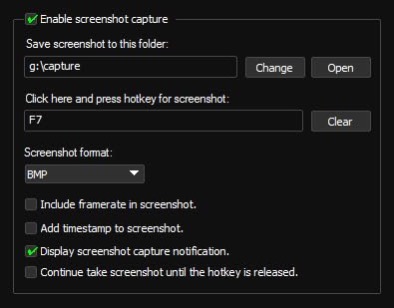
2부. D3DGear의 장점과 단점
장점:
사용이 간편하고 가볍습니다. 시작할 때 CPU를 약간만 차지합니다. 따라서 진행 중인 게임에 문제를 일으키는 경우가 거의 없으며 일반적으로 안정적인 서비스를 제공합니다.
강력한 압축: 비디오 압축을 사용하면 출력 비디오도 비교적 작습니다. 저장 공간을 절약하는 훌륭한 소프트웨어입니다.
무료 시험판: 구매 여부를 결정하기 전에 먼저 D3DGear를 15일 평가판으로 다운로드할 수 있습니다.
훌륭한 고객 서비스: 이용 중 문제가 있을 경우 이메일이나 전화로 연락주시기 바랍니다. 그들은 매우 신속하고 참을성 있게 질문에 답하고 이메일에 답장합니다.
단점:
Windows 시스템에만 해당: D3D기어
소음 제거 기능 없음: 오디오 출력은 최종 녹음 품질에 영향을 미칠 수 있는 배경 소음을 제거할 수 없습니다.
제한된 작업: 게임을 열기 전에만 소프트웨어를 시작할 수 있으며, 그렇지 않으면 사용할 수 없습니다. 또한, 다른 게임으로 전환하고 싶을 때 소프트웨어를 다시 시작해야 합니다.
데스크톱 녹화에는 충분하지 않습니다. 데스크톱 녹화 시 가끔 지연이 발생하고 멈추는 경우가 있는데, 이는 Windows에서 제공하는 데스크톱 레코더로 대체할 수 있습니다.
제한된 출력 비디오 형식: MP4, AVI2.0(OpenDML), AVI1.0, WMV에만 해당
부품 3. D3DGear의 대안: ArkThinker 스크린 레코더

ArkThinker 스크린 레코더 범용 스크린 레코더입니다. Windows 및 Mac 버전 모두에서 게임 녹화 기능뿐만 아니라 고품질 데스크톱 화면 녹화 기능과 간단한 비디오 편집기 역할도 할 수 있습니다.
다음은 ArkThinker 스크린 레코더와 D3DGear를 비교한 차트입니다.
| D3D기어 | ArkThinker 스크린 레코더 | |
|---|---|---|
| 지연없이 게임 녹화 | ✔ | ✔ |
| 데스크톱 녹화 | ✔(게임녹화만큼 좋지 않음) | ✔ |
| 게임 라이브 스트리밍 | ✔ | ✔ |
| 스크린샷 | ✔ | ✔ |
| 실용적인 단축키 | ✔ | ✔ |
| 화면에 그리기 | ✖ | ✔ |
| 비디오 트리머 | ✖ | ✔ |
| 파일 변환기 | ✖ | ✔ |
| PC에서 iOS 및 Android 장치 화면 캡처 | ✖ | ✔ |
| 시스템 요구사항 | 윈도우 | 윈도우와 맥 |
| 비디오 출력 형식 | MP4, AVI, WMV | MP4, AVI, WMV, MOV, MKV 등 |
| 가격 | $29.85 수명 | 월 $19.96 $59.96 수명 |
차트에서 D3DGear가 가지고 있는 모든 기존 기능과 함께 ArkThinker Screen Recorder가 더 강력한 기능을 가지고 있음을 쉽게 알 수 있습니다. 화면 녹화기의 경우 게임 녹화 외에 그리기 기능이 포함된 파워포인트 프레젠테이션을 녹화하여 더욱 선명한 프레젠테이션을 할 수 있습니다. 반면에 단순한 화면 녹화 그 이상이지만 편집 소프트웨어로도 사용할 수 있습니다. 비디오를 조정하려면 비디오 편집기나 변환기를 사용하지 않고도 출력 비디오를 직접 다듬고 변환할 수 있습니다. 또한 출력 비디오에 대해 더 많은 형식을 제공합니다.
사용을 시작하는 것도 매우 쉽습니다. ArkThinker 스크린 레코더. 간단히 녹화 버튼을 누르면 녹음이 시작됩니다.

4부. D3DGear에 관한 FAQ
D3DGear를 어떻게 사용하나요?
1단계. 동영상 녹화를 활성화하고 동영상을 저장할 폴더를 선택합니다.
2단계. 동영상 녹화용 단축키를 설정하세요.
3단계. 비디오 캡처 설정에서 원하는 해상도, 프레임 속도 및 출력 형식을 선택합니다.
4단계. 게임을 시작하세요. 녹음하고 싶을 때 설정한 단축키를 누르세요. 녹음을 중지하려면 단축키를 다시 누르세요. 선택한 폴더에 영상이 저장됩니다.
특정 게임을 플레이할 때 D3DGear가 갑자기 종료되는 이유는 무엇입니까?
D3DGear는 강력한 화면 녹화기이며 대부분의 경우 잘 작동합니다. 특정 게임을 시작할 때 문제가 발생하는 경우 먼저 CPU와 디스플레이 카드가 게임을 지원할 수 있는지 확인할 수 있습니다. 하드웨어에 문제가 없다면 고객센터로 문의해주세요.
내 오디오 파일을 별도의 트랙으로 저장할 수 있나요?
아니요. "별도의 오디오 트랙에 마이크 녹음 저장" 옵션이 있더라도 오디오는 여전히 동일한 비디오 파일에 저장됩니다.
동시에 몇 개의 플랫폼에서 라이브 스트리밍할 수 있나요?
단 하나.
크랙 버전은 어디서 구할 수 있나요?
저작권과 관련하여 우리는 D3DGear를 크랙할 수 없으며 이를 강력히 권장하지 않습니다. 공식 홈페이지를 통해 다운로드해주세요.
결론
로부터 D3DGear에 대한 리뷰 위에서 보면 이 레코더가 게임 녹화 및 게임 라이브 스트리밍을 위한 강력하고 실용적인 소프트웨어라는 것을 알 수 있습니다. 게임 영향력자 또는 게임 프로세스를 기록하는 것을 좋아하는 단순한 게임 애호가로서의 기본 요구 사항을 충족할 수 있습니다. 먼저 15일 무료 평가판을 사용해 본 후 최종 결정을 내릴 수 있습니다. Mac 사용자이거나 만족스럽지 않은 경우 대안을 시도해 보십시오. ArkThinker 스크린 레코더.
이 게시물에 대해 어떻게 생각하시나요? 이 게시물을 평가하려면 클릭하세요.
훌륭한
평가: 4.9 / 5 (기준 362 투표)
관련 기사
- 비디오 녹화
- ShareX 리뷰 2023 – 기능, 가격 및 최상의 대안
- 네이티브 레코더/PC/캡처 카드로 PS4 게임플레이 녹화
- 오디오와 함께 PowerPoint 프레젠테이션을 녹음하는 방법
- Nintendo Switch에서 게임 플레이를 녹화하는 방법에 대한 자세한 가이드
- Screencast-O-Matic 검토, 기능 및 최상의 대안
- FlashBack Express 및 최상의 대안에 대한 궁극적인 검토
- 전체 oCam 스크린 레코더 검토 및 최고의 oCam 대안
- Webex 녹화의 이점 및 사용법 살펴보기
- CamStudio 스크린 레코더: 주요 기능, 장점 및 단점
- [해결됨] Instagram에서 비디오를 원활하게 녹화하는 방법



